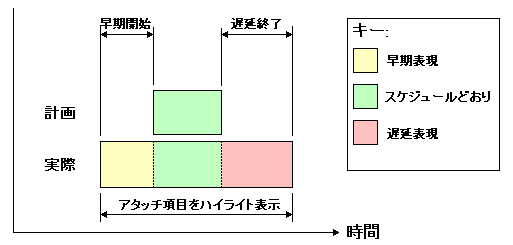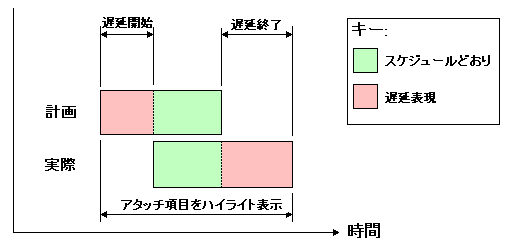[シミュレート]タブの[設定]ボタンを使うと、[シミュレーションの設定]ダイアログ ボックスにアクセスできます。
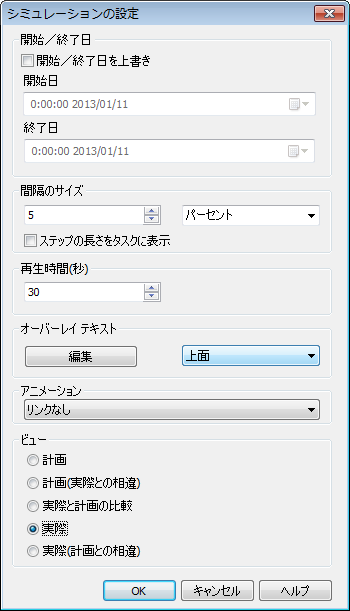
シミュレーションを実行する開始日と終了日をオーバーライドできます。[開始/終了日を上書き]チェック ボックスをオンにすることで日付ボックスが有効になり、開始日と終了日を選択できます。これにより、プロジェクト全体のうち、特定範囲のサブセクションをシミュレートできます。日付は[シミュレート]タブに表示されます。アニメーションを書き出すときにも、これらの日付が使用されます。
再生コントロールを使用してシミュレーションをステップごとに進めたり戻す場合に使用する[間隔のサイズ]を定義できます。間隔のサイズは、シミュレーション期間全体のパーセントとして、または日数や週数などの絶対値で設定できます。
ドロップダウン リストを使用して間隔単位を選択し、上矢印と下矢印のボタンを使用して間隔のサイズを増減します。
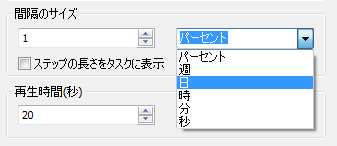
また、特定の間隔において処理されているすべてのタスクをハイライト表示することもできます。[ステップの長さをタスクに表示]チェック ボックスをオンにして、たとえば[間隔のサイズ]を 5 日間に設定すると、その 5 日間で処理されているすべてのタスク(間隔の境界内で開始および終了するタスクを含む)は、[シーン ビュー]の[開始表現]に設定されます。これは、[シミュレーション]スライダの下に青色の線で示されます。チェック ボックスをオフにすると、特定間隔の境界内で開始および終了するタスクは前述のようにハイライト表示されません。[シーン ビュー]でハイライト表示されるには、現在の日付とオーバーラップしている必要があります。
完全なシミュレーションについて全体の[再生時間](開始から終了までの再生が必要な時間)を定義できます。[Up]矢印と[Down]矢印のボタンを使用して、期間を増減します(秒単位)。また、このフィールドに期間を直接入力することもできます。
現在のシミュレーション日付を[シーン ビュー]にオーバーレイするかどうかを定義できます。オーバーレイする場合は、画面の上部と下部のどちらに表示するかを指定できます。ドロップダウン リストで、[なし](オーバーレイ テキストを表示しない)、[上面](テキストをウィンドウ上部に表示する)、または[底面](テキストをウィンドウ下部に表示する)のいずれかを選択します。
[オーバーレイ テキスト]ダイアログ ボックスの[編集]を使用して、オーバーレイ テキスト内に表示される情報を編集できます。このダイアログ ボックスでは、[フォント]ボタンをクリックすることで、フォントの[タイプ]、[スタイル]、および[サイズ]を変更することもできます。
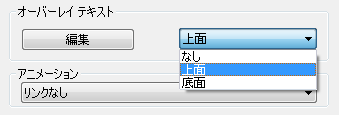
スケジュール全体にアニメーションを追加できます。これにより、TimeLiner シーケンスの再生中に、Autodesk Navisworks は指定のビューポイント アニメーションまたはカメラの再生も行います。

[アニメーション]フィールドでは、次のオプションを選択できます。
- リンクなし: ビューポイント アニメーション、カメラ アニメーションは再生されません。
- 保存されたビューポイント アニメーション: スケジュールを、現在選択されているビューポイント、ビューポイント アニメーションにリンクします。
- シーン X -
 [カメラ]: スケジュールを、選択されているアニメーション シーン内のカメラ アニメーションにリンクします。
[カメラ]: スケジュールを、選択されているアニメーション シーン内のカメラ アニメーションにリンクします。
TimeLiner シミュレーションで使用するための適切なアニメーションを事前に記録しておくことができます(「アニメーションを記録、再生する」を参照)。アニメーションを使用すると、アニメーションのエクスポートにも影響します。
[ビュー]領域: 各ビューは、[計画]と[実際]の関係として表示されたスケジュールを再生します。
- 実際: [実際]スケジュールのみをシミュレートする場合は、このビューを選択します([実際の開始日]と[実際の終了日]の日付のみを使用する場合)。
- 実際(計画との相違): [計画]スケジュールに対して[実際]スケジュールをシミュレートする場合は、このビューを選択します。このビューでは、[実際]の日付範囲([実際の開始日]から[実際の終了日]まで)でタスクにアタッチされた項目のみがハイライト表示されます。下の図で視覚的に示しています。[実際]の日付が[計画]の日付の期間内である(スケジュールどおり)場合は、タスクにアタッチされている項目は、[タスクタイプ]の[開始表現]で表示されます。[実際]の日付が[計画]の日付より早い、または遅い(差異がある)場合は、タスクにアタッチされている項目は、それぞれ[タスクタイプ]の[早期表現]または[遅延表現]で表示されます。
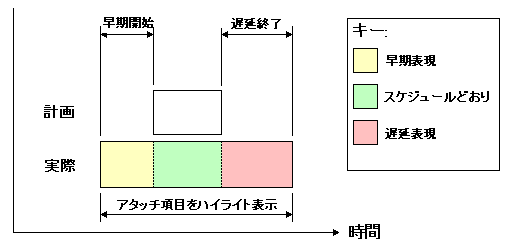
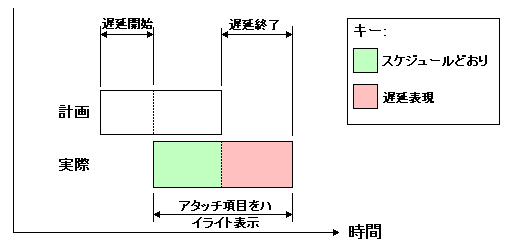
- 計画: [計画]スケジュールのみをシミュレートする場合は、このビューを選択します([計画開始]と[計画終了]の日付のみを使用する場合)。
- 計画(実際との相違): [計画]スケジュールに対して[実際]スケジュールをシミュレートする場合は、このビューを選択します。このビューでは、[計画]の日付範囲([計画開始日]から[計画終了日]まで)でタスクにアタッチされた項目のみがハイライト表示されます。下の図で視覚的に示しています。[実際]の日付が[計画]の日付の期間内である場合(スケジュールどおり)、タスクにアタッチされている項目は、[タスクタイプ]の[開始表現]で表示されます。[実際]の日付が[計画]の日付より早い、または遅い(差異がある)場合は、タスクにアタッチされている項目は、それぞれ[タスクタイプ]の[早期表現]または[遅延表現]で表示されます。
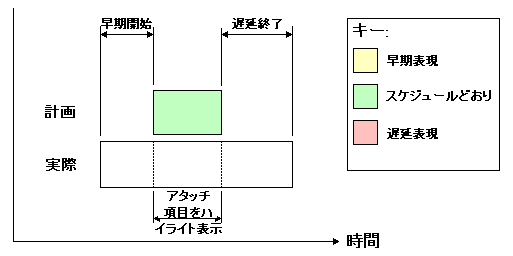
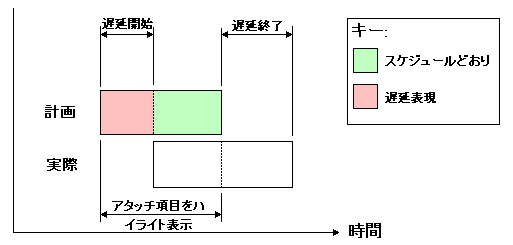
- [実際と計画の比較][計画]スケジュールに対して[実際]スケジュールをシミュレートする場合は、このビューを選択します。このビューでは、[計画]と[実際]の日付範囲の全体([実際]と[計画] の[開始]日付のうち早いほうから、[実際]と[計画]の[終了]日付のうち遅い方まで)でタスクにアタッチされている項目がハイライト表示されます。下の図で視覚的に示しています。[実際]の日付が[計画]の日付の期間内である場合(スケジュールどおり)、タスクにアタッチされている項目は、[タスクタイプ] の[開始表現]で表示されます。[実際]の日付が[計画]の日付より早い、または遅い(差異がある)場合は、タスクにアタッチされている項目は、それぞれ[タスクタイプ] の[早期表現]または[遅延表現]で表示されます。